من السهل جدًا الحصول على ملحقات Twitter و Facebook وحتى خدمات الموسيقى.
لسوء الحظ ، على الرغم من أن هذه الإضافات رائعة للتواصل الاجتماعي وتصفح الإنترنت ، إلا أنها قد تكون خنازير موارد أو تشتيت انتباهك برموز متحركة أثناء محاولة الإنتاج. هناك ملحق واحد يمكن أن يساعد في حل هذا اللغز بالنسبة لك: السياق. بشكل أساسي ، يجمع هذا الامتداد الإضافات الأخرى لاستخدام الظرف. لذا ، إذا كنت تعمل أو تسوّق أو تكتفي بالتسلية ، يمكنك تحميل الإضافات ذات الصلة فقط. إليك كيفية البدء:

الخطوة 1: التوجه إلى صفحة الإضافة للسياق في سوق Chrome الإلكتروني.
الخطوة 2: انقر على الزر الأزرق إضافة إلى Chrome ثم اضغط على التثبيت على النافذة المنبثقة التي تلي ذلك.
سيتم تحميل برنامج تعليمي صغير لتوضيح كيفية استخدام الوظيفة الإضافية (الخطوات الموضحة أدناه أيضًا).

الخطوة 3: انقر فوق زر "سياق جديد" في الزاوية السفلية اليسرى. قم بتسمية السياق واختر رمزًا لتمثيله. يمكنك تكرار هذا العدد من المرات التي تريدها حتى يتم إنشاء جميع سياقاتك.

يمكن تنظيم السياقات الخاصة بك عن طريق سحب البلاط الخاص بهم باستخدام سهم النقل في الزاوية العلوية اليمنى. لذلك إذا كنت تريد إدراج إضافات العمل قبل إضافات التسوق ، فسيكون هذا هو الحل السهل.
الخطوة 4: اسحب إضافاتك من القائمة في الأعلى إلى السياق الصحيح في المنطقة أدناه. إذا أخطأت ، فما عليك سوى النقر على X على الجانب الأيسر من لوحة الإضافة.

في بعض الحالات ، قد ترغب في تحميل إضافة لجميع السياقات - مثل مظهر Chrome أو مدقق Gmail الخاص بك.
الخطوة 5: اضغط على زر حفظ في الجزء السفلي من الشاشة. أنت الآن جاهز للبدء باستخدام إضافة Context.
كل ما عليك فعله هو النقر على قطعة صغيرة من اللغز الأبيض في شريط أدوات Chrome لاختيار مجموعة السياق التي تريد تحميلها. هناك أيضًا خيار لتحميل جميع الإضافات ، إذا كنت تريد توفير كل شيء.










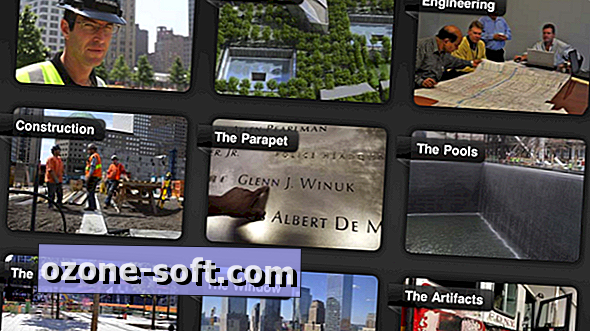


ترك تعليقك